Добавление пользовательских правил Оформителя
- На вкладке "Правила" в окне "Оформитель" нажмите "Создать".
Откроется диалоговое окно "Редактор правил".
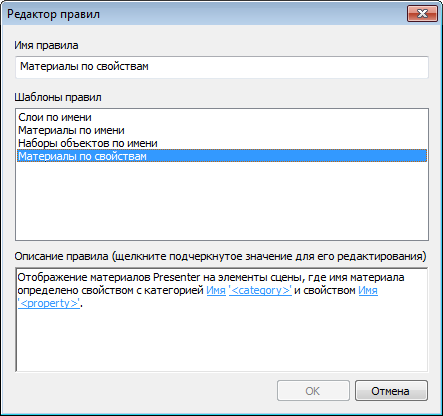
- В поле "Имя правила" введите новое имя правила. Прим.: Если имя не введено, то после выбора шаблона правила будет использоваться имя этого шаблона.
- В списке "Шаблоны правил" выберите шаблон, на котором будет основано правило. Прим.: Будут использоваться те же шаблоны "Слои по имени", "Материалы по имени" и "Наборы объектов по имени", что использованы для стандартных правил Оформителя.
Шаблон "Материалы по имени" позволяет задать свойство в сцене модели. Если имя материала совпадает со значением заданного свойства в модели, то все элементы с таким свойством получат характеристики данного материала, если выбрано правило "Материалы по свойству" и нажата кнопка "Применить".
- В поле "Описание правила" щелкните на каждом из подчеркнутых значений для определения пользовательского правила. Встроенные шаблоны допускают адаптацию следующих величин:
- Имя. Используйте имя категории или свойства в том виде, в каком оно отображается в интерфейсе (рекомендуется). Также можно выбрать "Внутреннее имя", к которому можно обратиться с помощью интерфейса API (только для опытных пользователей).
- '<категория>'. В списке выберите категорию, к которой принадлежит задаваемое свойство. В этом раскрывающемся списке имеются только категории, содержащиеся в сцене.
- '<свойство>'. В предлагаемом списке выберите свойство, которое требуется определить. В этом списке будут находиться только имеющиеся в сцене свойства, принадлежащие к выбранной категории.
- Нажмите кнопку "ОК".